Como mudar o som de notificação do Snapchat
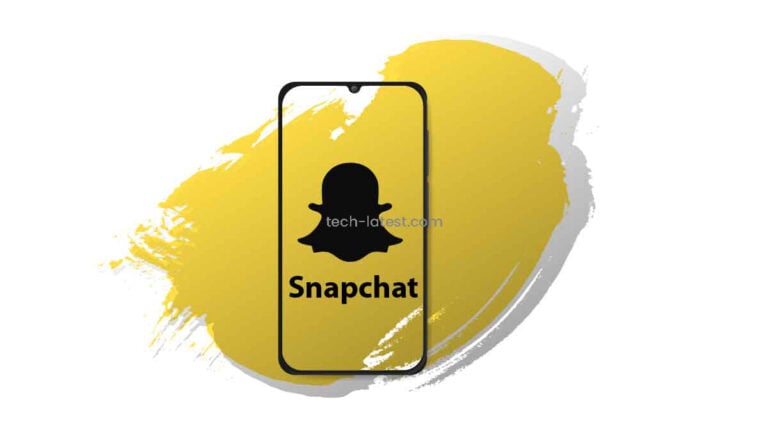
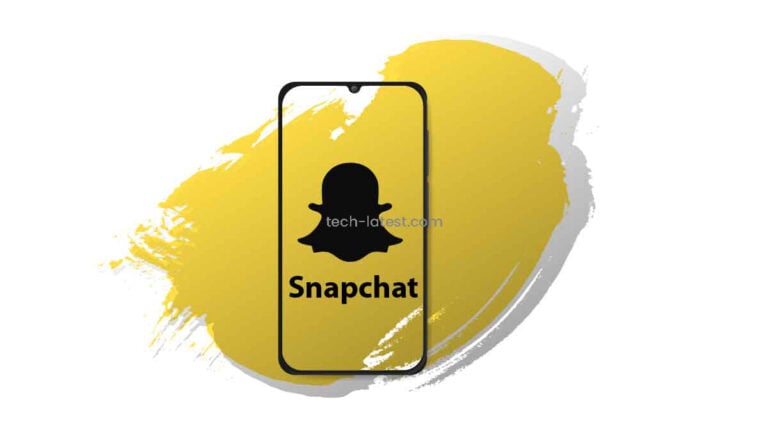
Introdução
Entrar no mundo do Snapchat pode parecer desnecessário se já se usa outras redes. Ainda assim, muitos gostam da experiência única do app e, claro, das famosas streaks. Uma coisa que incomoda muitos usuários é o som alto e agudo das notificações; ele toca mesmo quando a outra pessoa apenas começa a digitar ou insere um espaço.
Silenciar completamente as notificações resolve o ruído, mas impede que você acompanhe conversas importantes e que mantenha streaks. A solução mais equilibrada é trocar o som por algo menos intrusivo. Aqui explico como fazer isso no Android e o que é — e não é — possível no iPhone. Também trago alternativas, um playbook passo a passo, e dicas para casos em que as mudanças não surtem efeito.
Como mudar o som de notificação do Snapchat no Android
No Android você pode alterar sons de notificação globalmente ou por app. Abaixo segue um fluxo simples que funciona em Android 11 e versões próximas. Fabricantes como Samsung, Xiaomi e OnePlus podem ter nomes levemente diferentes nas telas, mas a ideia é a mesma.
Passo a passo — alterar o som para todos os apps (opção global)
- Abra o app Configurações no smartphone
- Toque em Som e vibração
- Procure e selecione Tom de notificação ou Som de notificação
- Explore as seções Tons, Personalizados e Sons de alerta e escolha um som
Atenção: mudar aqui altera todas as notificações do dispositivo.
Passo a passo — alterar o som somente para o Snapchat (recomendado)
- Abra Configurações
- Toque em Aplicativos ou Gerenciamento de apps
- Selecione Lista de apps
- Toque em Snapchat
- Toque em Notificações
- Procure a categoria Mensagens diretas, Conversas ou Direct messages
- Toque em Toque ou Ringtone e escolha um som específico para o Snapchat
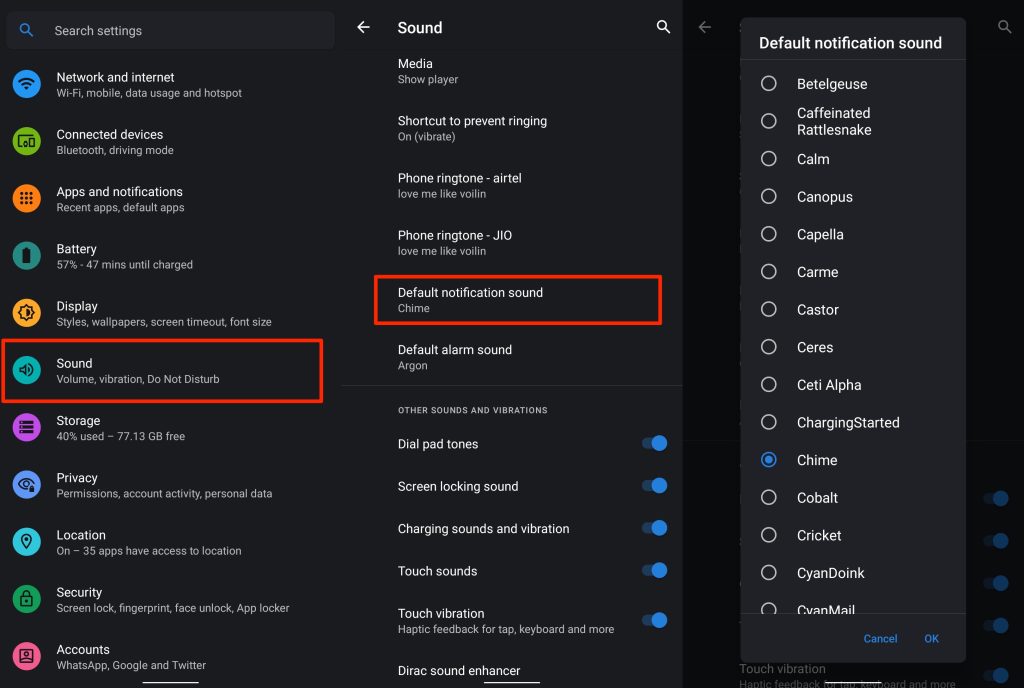
Observações de compatibilidade
- Em aparelhos Samsung: Configurações > Sons e vibração > Som de notificação para tom global. Para app: Configurações > Apps > Snapchat > Notificações.
- Em aparelhos Xiaomi: verifique Permissões de notificação dentro do painel do app.
- Se não aparecer a opção de escolher toque por categoria, o sistema pode agrupar todas as notificações do app em uma só categoria de onde se escolhe o som.
Teste rápido
- Escolha o som e confirme.
- Peça para um amigo enviar um snap ou mensagem.
- Verifique se o novo som executou apenas para Snapchat.
É possível mudar o som no iOS?
Curta resposta: não de forma específica para o Snapchat sem afetar todo o sistema.
O iOS não permite atribuir um som personalizado somente a um app de terceiros como o Snapchat. Existem tons predefinidos no iPhone que servem para todas as notificações, mas se você alterar o tom por Configurações > Sons e Tato, isso mudará o som de todos os apps que usam o tom de sistema.
Passo a passo para usar tons predefinidos no iPhone
- Abra Configurações e role até Snapchat
- Toque em Notificações e certifique-se que Som esteja ativado
- Volte para a tela principal de Configurações
- Toque em Sons e tato > Tom de texto
- Selecione um tom da lista
Para desativar o som do Snapchat por completo
- Configurações > Snapchat > Notificações > desligue Som
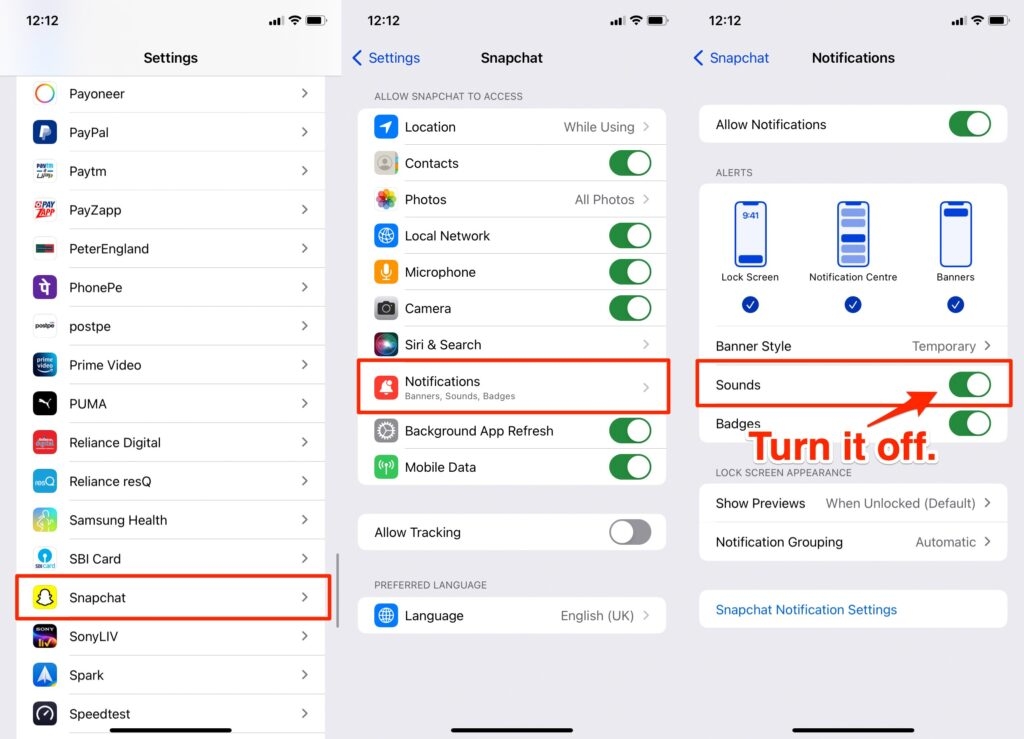
Limitações do iOS
- Não é possível carregar um arquivo de som personalizado para usar apenas no Snapchat sem métodos não oficiais.
- Ferramentas como atalhos ou perfis de configuração podem alterar comportamentos, mas trazem riscos e efeito global.
Quando a mudança pode não funcionar
- Sistema personalizado do fabricante bloqueia toques por categoria.
- Snapchat atualizou o app e alterou a forma como expõe categorias de notificação ao sistema.
- Modo Não Perturbe ativo ou regras de foco impedem sons.
- Permissões do app negadas: verifique em Configurações > Snapchat > Permissões.
- Cache ou dados corrompidos: force stop do app, limpe cache (Android) ou reinstale.
Soluções rápidas quando não mudar
- Reinicie o telefone.
- Reinstale o Snapchat.
- Verifique atualizações do sistema operacional.
- Restaure as preferências de app (em Android em alguns aparelhos existe a opção).
Alternativas e abordagens complementares
- Usar vibração personalizada: reduz incômodo sem perder alerta.
- Criar um som curto e suave e atribuí-lo como toque de notificação (Android). Formato recomendado: MP3 ou OGG, 1 a 3 segundos.
- Ativar pré-visualização de mensagens nas notificações, em vez do som. Isso permite ver quem mandou sem som.
- Usar o modo silencioso programado ou regras de foco para horários críticos.
- Apps de terceiros: no Android existem apps de gerenciamento de som, mas exigem permissões elevadas e podem não ser confiáveis.
Contraexemplo — quando a alternativa falha
- Se o objetivo for ter um som exclusivo do Snapchat no iPhone, nenhuma dessas alternativas entrega isso sem comprometer outros apps.
Playbook: escolher e aplicar um som ideal para Snapchat (passo a passo)
- Defina objetivo: reduzir incômodo, manter alerta discreto, ou personalizar por contato.
- Crie ou selecione sons curtos (1–3 s). Evite frequências muito agudas.
- Teste no volume real do seu ambiente.
- Aplique por app (Android) ou ajuste tom do sistema (iOS) e teste.
- Monitore por 24–48 horas e ajuste se necessário.
- Se houver problemas, volte para o tom anterior usando as mesmas telas de configuração.
Mini-metodologia para criar um som eficaz
- Escolha uma nota entre 300–1000 Hz para que seja audível, mas não estridente.
- Prefira sons com ataque suave (fade-in curto) e decaimento rápido.
- Mantenha a duração abaixo de 2 segundos.
Checklists por perfil de usuário
Checklist para pais
- Defina um som discreto para não distrair durante tarefas escolares.
- Ative Restrições e limite notificações noturnas com Modo Sono.
- Ensine como silenciar conversas sem perder streaks.
Checklist para estudantes
- Escolha som curto e discreto para não chamar atenção em sala.
- Use regras de foco para horários de estudo.
Checklist para power users
- Crie sons diferentes por prioridade de contato (se o sistema permitir).
- Integre o som com automações de sistema (Android Tasker) para perfis por local.
Privacidade e notas de segurança
- Ajustar o som não altera o conteúdo da notificação. Se a pré-visualização mostrar mensagens, ajuste Configurações > Notificações > Mostrar Previews para Maior Privacidade.
- Não instale apps de fontes desconhecidas para gerenciar sons. Prefira recursos nativos do sistema.
1-linha glossário
- Streak: sequência diária de envio de snaps entre dois usuários.
- Toque de notificação: som curto reproduzido ao receber uma notificação.
- Categoria de notificação: tipo de alerta que um app expõe ao sistema (mensagens, grupos, etc.).
Perguntas frequentes
Posso usar um MP3 como toque do Snapchat no Android?
Sim. Copie o arquivo MP3 para a pasta Notifications do armazenamento interno. Depois, ele aparecerá na lista de sons do sistema e poderá ser aplicado ao Snapchat.
Por que o som não muda mesmo depois de alterar nas configurações?
Provavelmente há uma categoria de notificação diferente ativa para Snapchat, ou o sistema do fabricante agrupa as categorias. Verifique todas as categorias listadas em Snapchat > Notificações.
Há risco em usar apps de terceiros para sons?
Sim. Alguns exigem permissões extensas. Prefira usar os recursos nativos do Android. Evite apps sem reputação.
Resumo final
Mudar o som do Snapchat é simples no Android e limitado no iOS. O caminho recomendado é alterar o som por app no Android para evitar mudar todos os tons do aparelho. No iOS, a alternativa mais prática é escolher um tom do sistema ou silenciar o app. Teste, ajuste e use vibração ou modos de foco quando quiser reduzir incômodo sem perder mensagens importantes.
Também leia: Como recuperar streak no Snapchat; Como ativar modo escuro no Snapchat
Materiais semelhantes

Instalar e usar Podman no Debian 11
Apt‑pinning no Debian: guia prático

Injete FSR 4 com OptiScaler em qualquer jogo
DansGuardian e Squid com NTLM no Debian Etch

Corrigir erro de instalação no Android
